ホームページ >システムチュートリアル >Windowsシリーズ >win10 コンピューターの電源投入時パスワードを忘れた場合にシステムに入る方法_win10 コンピューターの電源投入時パスワードを忘れた場合の対処方法
win10 コンピューターの電源投入時パスワードを忘れた場合にシステムに入る方法_win10 コンピューターの電源投入時パスワードを忘れた場合の対処方法
- PHPz転載
- 2024-03-28 14:35:061460ブラウズ
phpエディタZimoでwin10パソコンのパワーオンパスワードを忘れた場合の対処法を紹介します。パスワードを忘れた場合は、パスワードをリセットするか、パスワード リセット ツールを使用するか、コンピューターの製造元に問い合わせることで問題を解決できます。上記の方法がうまくいかない場合は、パスワードをリセットするか、システムをセーフ モードで再インストールしてコンピュータの使用を再開することを検討してください。通常、適切な方法を選択し、その手順に従うことで、パワーオン パスワードを忘れた問題を正常に解決できます。
1. Xiaobai ワンクリック システム再インストール ツールを別のコンピューターにダウンロードしてインストールし、空の USB ディスクを挿入して USB ブート ディスクを作成します。具体的なチュートリアルについては、
# を参照してください。 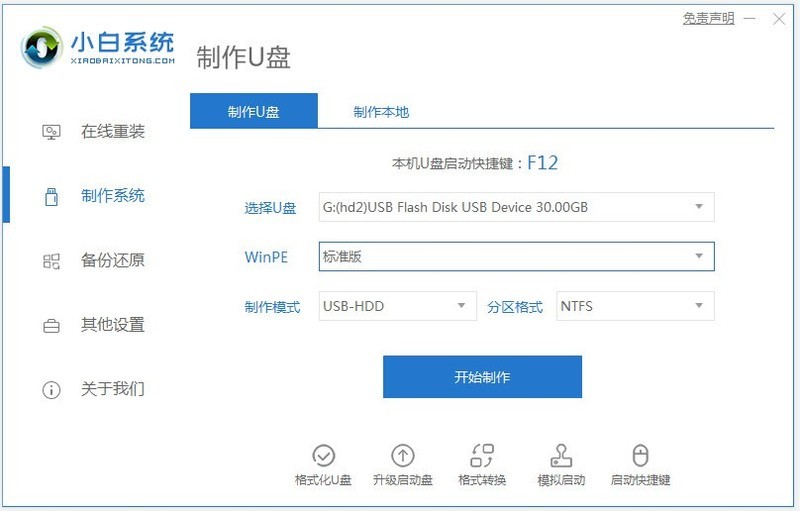 # #2. パスワードを変更する必要があるコンピュータに USB ブート ディスクを挿入して再起動し、起動ホットキーを押します (通常、起動ホットキーは F12、F8、F9、F10、ESC のいずれかです)。次に、起動インターフェイスが表示され、USB ディスクのオプションを選択し、Enter キーを押してに入ります。
# #2. パスワードを変更する必要があるコンピュータに USB ブート ディスクを挿入して再起動し、起動ホットキーを押します (通常、起動ホットキーは F12、F8、F9、F10、ESC のいずれかです)。次に、起動インターフェイスが表示され、USB ディスクのオプションを選択し、Enter キーを押してに入ります。
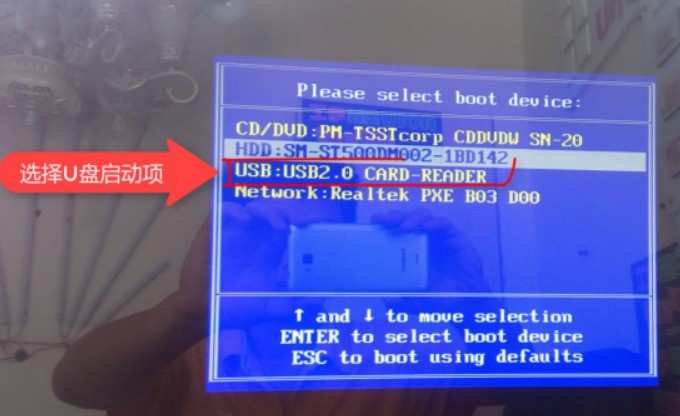 3. [1] を選択して win10x64PE を起動し、Enter キーを押して確認します。
3. [1] を選択して win10x64PE を起動し、Enter キーを押して確認します。
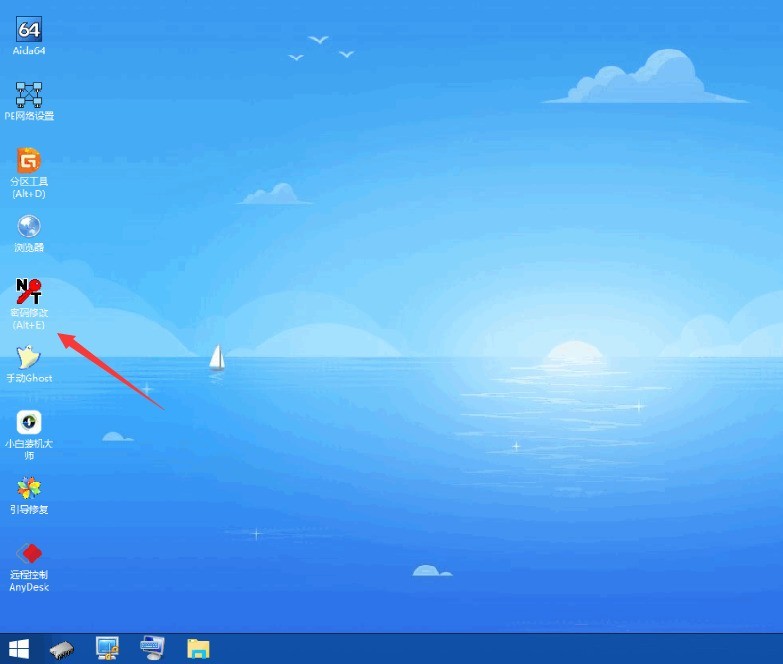 5. 次に、アカウント名のリストが表示されるので、パスワードを変更する必要があるアカウントを選択して開きます。
5. 次に、アカウント名のリストが表示されるので、パスワードを変更する必要があるアカウントを選択して開きます。
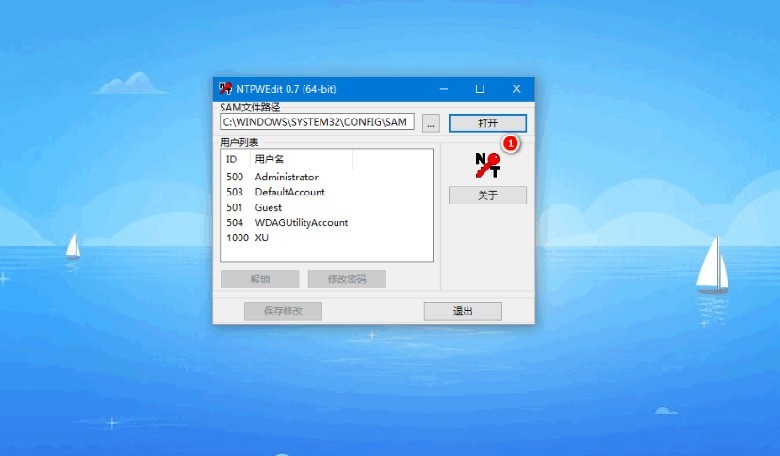 6. 以下の [パスワードの変更] コマンドをクリックし、新しいパスワードを 2 回入力し、[OK] をクリックして変更を保存します。
6. 以下の [パスワードの変更] コマンドをクリックし、新しいパスワードを 2 回入力し、[OK] をクリックして変更を保存します。
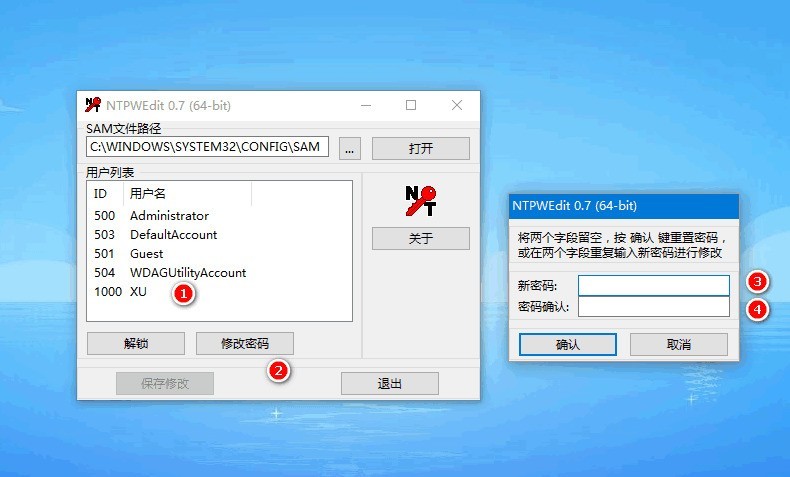
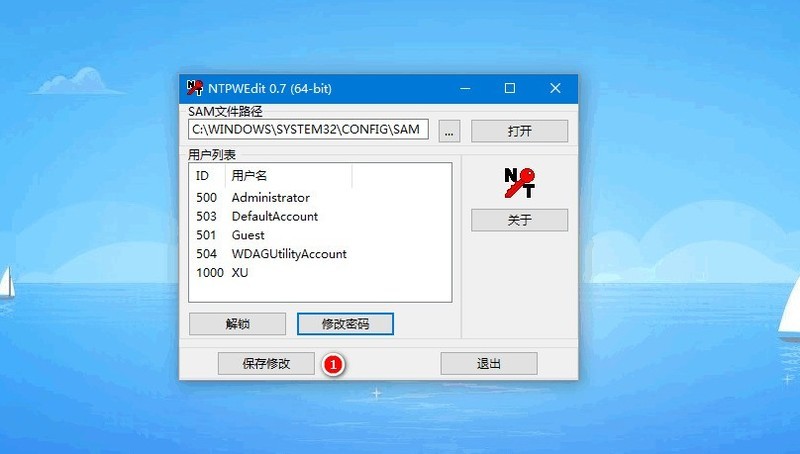 #7. 最後に、U ディスクを取り外し、コンピュータを再起動してシステムを正常に起動します。
#7. 最後に、U ディスクを取り外し、コンピュータを再起動してシステムを正常に起動します。
以上がwin10 コンピューターの電源投入時パスワードを忘れた場合にシステムに入る方法_win10 コンピューターの電源投入時パスワードを忘れた場合の対処方法の詳細内容です。詳細については、PHP 中国語 Web サイトの他の関連記事を参照してください。

